ps合成純白的超現實人像教程
時間:2024-02-24 12:45作者:下載吧人氣:32
最終效果:

Step 1
打開這個圖像。

Step 2
現在讓我們去的液化濾鏡(濾鏡>液化),我們要改變我們的模型的外觀。我們可以使用這個工具來修改圖像像泥人。這一點很重要,小心緩慢地使用它保持在原來的圖片,并試圖不扭曲不必要的細節質量。讓我們開始與她的臉。我們需要一個幼稚的樣子,就像一個洋娃娃。因此,我們需要使她的頭部較小。使用向前變形工具(W)和450左改變畫筆大小,小心滑倒在圖片上的顯著位置。使用一個較小的畫筆修飾細節。
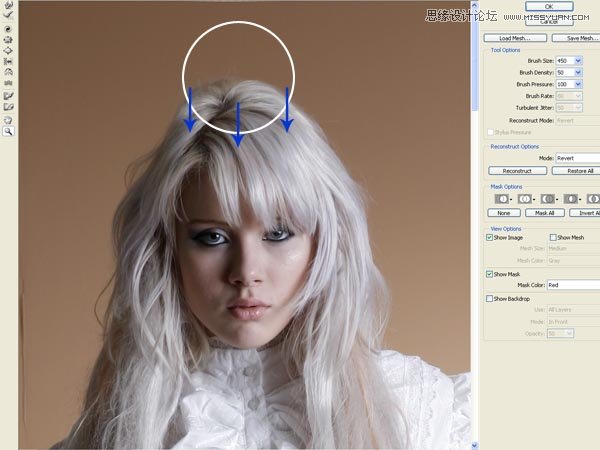
Step 3
使用大小為85的折疊工具(S),使小口。只適用于在她的嘴唇中間微妙的觸摸。然后再使用向前變形工具(W)在她的嘴角,在大小30刷和伸展它使更長的時間。

Step 4
現在,使用膨脹工具(B)在她的眼睛。我們打算讓他們做大引人注目,但一如既往,盡量不要過量,并巧妙地使用的工具。一個大小為60,將是正確的,使用它在她的眼睛中心,然后觸摸的角落試圖不扭曲眼睛的形狀。

Step 5
之前我們已經完成液化濾鏡,讓我們給一些過去招向前變形工具(W)協調的頭部形狀。我用150刷它,做它一點點更廣泛和全面。要確保你有沒有扭曲像眉毛的細節,然后按接受離開這個窗口。

Step 6
在該方案的主要窗口,使用修復畫筆工具(十)有大小25抹去鼻中隔(在左側的陰影)。這將是最后的細節,面對我們的模型中得到的幼稚。
照顧到靠近眼睛和鼻子翼的陰影,嘗試,這些陰影和光線之間的傳球看起來自然。您可以使用涂抹工具(R),以幫助在這一步。
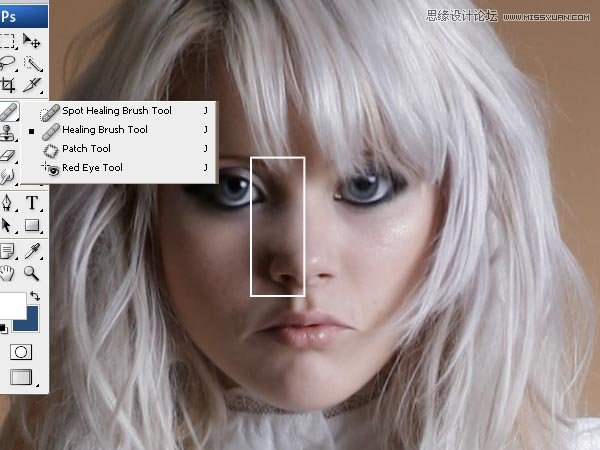
Step 7
現在,我們需要使較短的模型。選擇矩形選框工具(M),并用它選擇一個像圖中的一個矩形,從她的腳,她的膝蓋或多或少。復制并粘貼在主層的選擇和它移動到圖像中的位置。這個新層命名為“裙子”。
轉到編輯>自由變換和它窄裙子的形狀,直到恰逢在右側。

Step 8
去編輯>變換>扭曲和使用它使像重合圖像中的裙子左側。然后選擇橡皮擦工具(E)和刪除層“裙”,兩層之間作出正確的合并的一部分。在圖像中可以看到我已經從“裙”層保存。

Step 9
我們需要一個模型甚至更短,所以去圖像>拼合圖像,然后像圖像中選擇一個矩形。復制并粘貼在主層,然后去編輯>自由變換。從底部的方塊,最后作出選擇,如在圖像短。

Step 10
再次合并所有層,并有更多的時間,使用矩形選框工具(M),使這樣一個形象的選擇,然后再通過復制圖層>新建>圖層。去編輯>自由變換,使新層窄。

Step 11
正如我們在第8步,我們要使用橡皮擦工具(E)刪除新圖層,得到一個完美的合并的一部分。檢查看看我刪除的圖像,當您完成去圖層>拼合圖像。

Step 12
最后再次液化過濾模型并給予最后的潤色。我用的方向肩膀和武器,你可以看到O的形象,使其身體比例向前變形工具(W)。當你完成后,按“接受”。

Step 13
時間選擇和削減我們的潤飾模型。我用磁性套索工具(L),然后編輯在快速蒙版模式(Q)的選擇。

Step 14
現在打開一個新的文件與此設置:
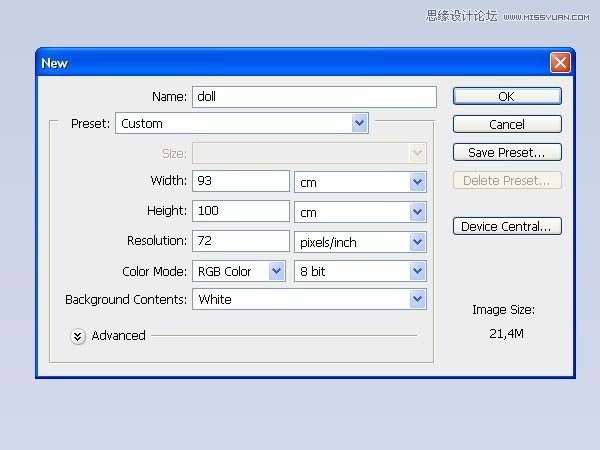
Step 15
使用為,從顏色#d3dcec,#c5cde1的背景漸變工具(G),然后將其粘貼在它給我們的模型。調用模型層:“姑娘”

Step 16
模型上的顏色不利于整合對她的背景,所以我們需要改變他們一點。去圖像>調整>色彩平衡,并添加這些設置在陰影和中間調:
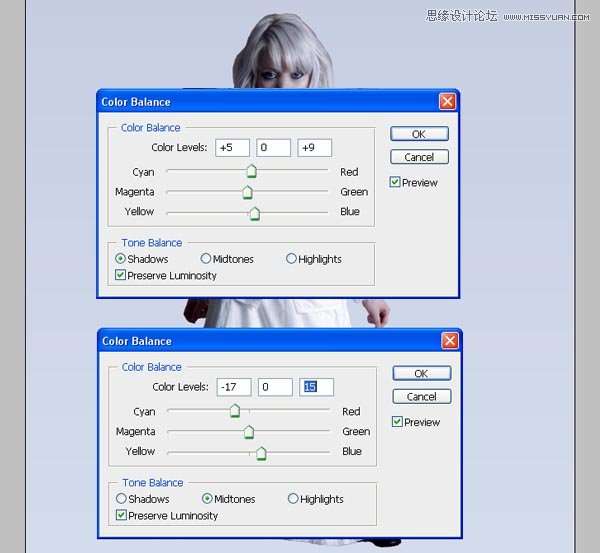
現在去圖像>調整>亮度/對比度,并添加這些設置:
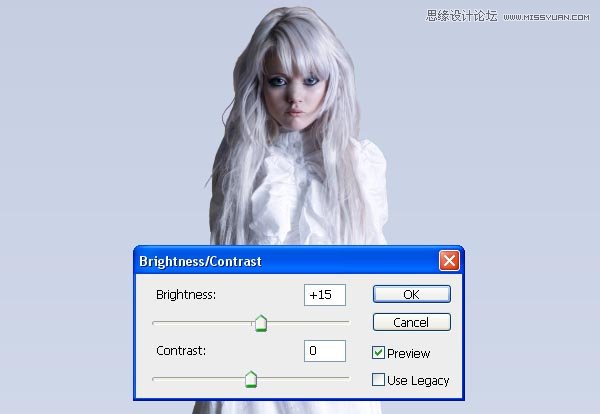
Step 17
讓我們在后臺添加一些云彩,使用他的形象:
“姑娘”的形象和背景之間添加,修改本層的不透明度為41%,并將其放置在左上角。最后,使用橡皮擦工具(E)以刪除這層最。使用相同的形象,創造新的云在對面的角落。

Step 18
現在,選擇橢圓工具(E)和繪制圖像中的人一樣,“女孩”層在白色的橢圓。然后應用到我們的橢圓高斯模糊(濾鏡>模糊>高斯模糊)一個半徑約120 PX。

Step 19
在這一點上,我修改了我們的模型頭發上的一些細節,以得到更好地整合與背景。使用50像素的模糊刷在合適的環境,然后用減淡工具模糊刷了65,在色調范圍,并在同一曝光50%,直到頭發的顏色看起來相當DE橡皮擦工具(E)類似的背景顏色。

Step 20
現在再次選擇的Elipse工具(五),并畫下的“姑娘”模擬像一個圖像層的女孩的影子在黑色的橢圓。然后應用橢圓半徑約600 px和0度角的運動模糊(濾鏡>模糊>動感模糊)。最后申請了約30像素的半徑高斯模糊(濾鏡>模糊>高斯模糊)。命名此層“女孩的陰影”。
你可以用一個模糊的畫筆,橡皮擦工具(E),刪除一些陰影部分,所以它與背景融為一體。

Step 21
使用鋼筆工具(P)畫出一個不規則的形式類似的圖像使用#484c43顏色的。我們試圖模擬一個池塘,所以它的形狀不是太重要,只要嘗試,它有一個圓形的外觀。根據“女孩的陰影”層位于這一層。
第二 步是添加到池塘反射的裙子。“女孩”層復制,重命名為“反思”,改變不透明度為50%。現在去編輯>變換>垂直翻轉,并進行調整,所以你可以看到的超過池塘裙的下部。切成池塘層的“反思”層“和”粘貼“(編輯>粘貼)。

Step 22
現在我們將添加一個女孩左手的蝴蝶。打開這個圖像:剪蝴蝶,并粘貼在我們的主要形象。位于在“女孩”層,然后調整其規模和水平(圖像>調整>色階),如在未來圖像。
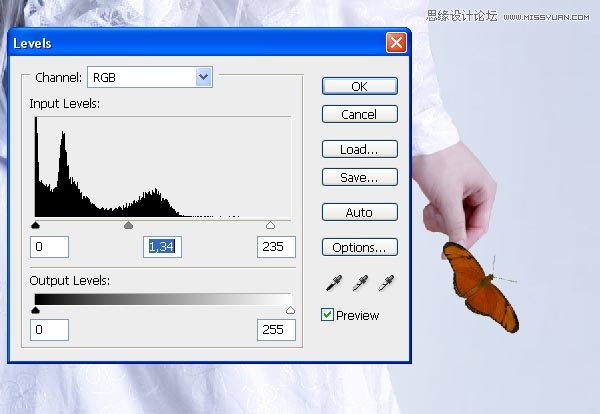
Step 23
現在使用橡皮擦工具(E)以刪除部分所涵蓋的蝴蝶手的拇指。使用加深工具(O)在手喜歡在圖像上添加蝴蝶和一種微妙的陰影。最后減少使用多邊形套索,橡皮擦工具或鋼筆工具的蝴蝶的左翼。
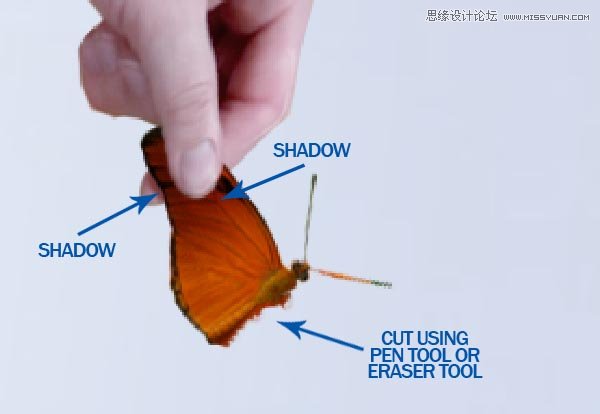
Step 24
我們要添加一些血液中的女孩的手。在“兒童”圖層創建一個新層。使用紅色(#9a221e)和畫筆工具或鋼筆工具(P)后,他手指的形狀,以繪制形狀。然后使用在色調加深工具(O)和25%暴露于像圖像添加一些陰影。

最后,改變混合模式為線性燒傷層。

Step 25
將削減我們的蝴蝶翼模型的右手。再使用橡皮擦工具,可見她的拇指和修改機翼上的水平,你可以看到在圖像。最后添加一個微妙的陰影落在翼從手指上,可以繪制高斯模糊(濾鏡>模糊>高斯模糊)和模糊或使用加深工具(O)的曝光不足。
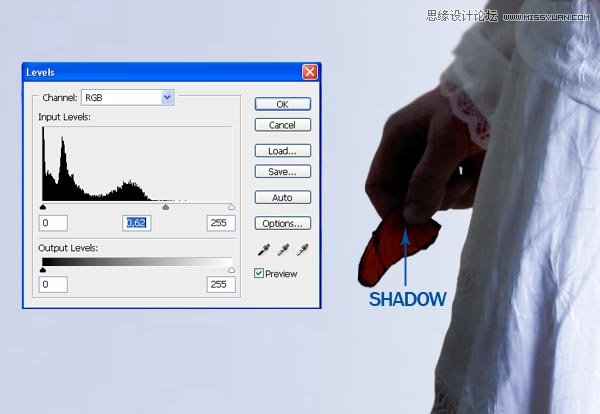
Step 26
現在我們要添加左右的女孩在地面上的一些細節。打開這個圖像和減少花。然后將它復制到我們的主圖像,然后去編輯>變換>水平翻轉。重復花層和移動它使用編輯>自由變換位于在同一個地方,在這個圖片:

然后去圖像>調整>色階和修改的產出水平,像這里的酒吧:

終于走在了一層陰影濾鏡>模糊>動感模糊和應用的角度0°和65像素的距離。調整一點點的陰影再次使用自由變換(編輯>自由變換)和擦除工具(E)。

Step 27
現在,我們要在對方的圖像添加鱷梨。打開這個圖像:選擇鱷梨
復制它在我們的形象和改變設置在圖像>調整>亮度/對比度,在圖像。
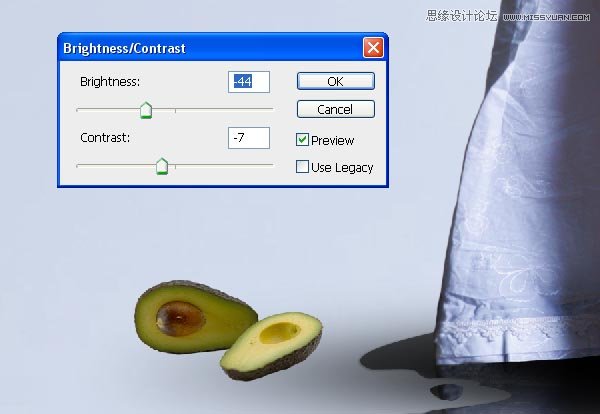
最后重復的步驟,我花創建鱷梨的影子的影子解釋。

Step 28
現在我們將添加一些小的橙色球體在不同的點在地面上。這真的很簡單的事。打開這個圖片
復制和粘貼:在我們的形象櫻桃上的直立和使用此設置,圖像>調整>色相/飽和度。
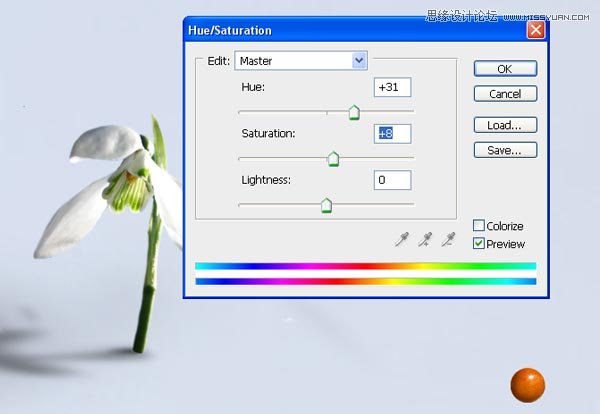
然后添加復制一層陰影,修改的水平,并最終使用濾鏡>模糊>動感模糊,正如我們以前那樣。

Step 29
現在你可以復制和移動與它的影子櫻桃和移動到下一個圖像標記點。如果你愿意,你可以從圖像中使用的其他櫻桃,而不是重復同一個在三個地方。

Step 30
最后的櫻花,它是一個有點不同,因為我們要打破它。第一步是復制以前的櫻桃之一,并粘貼在一個新的層。然后使用橢圓選框工具(M)或一些類似的工具,以減少上部的櫻花(你可以看到下一張圖片框1)。然后使用橢圓工具(E)繪制橢圓顏色#d29240像一個盒2。第三步是使用加深工具(O)的色調和曝光的25%,對我們的橙色elipse左側。最后添加陰影,正如我們在其他步驟解釋,并重復上述步驟,創建上部切櫻桃。
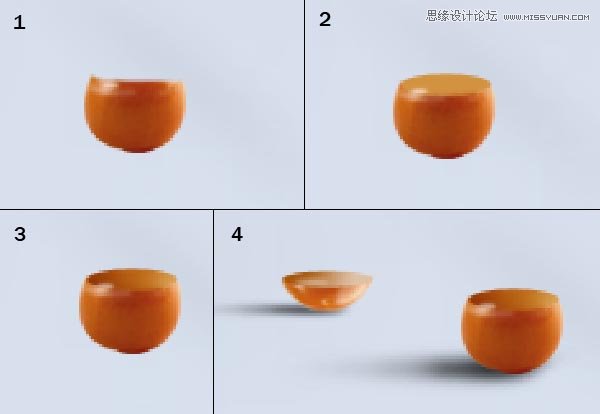
Step 31
最后,我們要添加一些武器從地上爬起來。要啟動與此,打開圖像:切手臂和粘貼到我們的形象,就像在這張照片:

現在,在這幅畫像的水平(圖像>調整>色階)修改其設置:
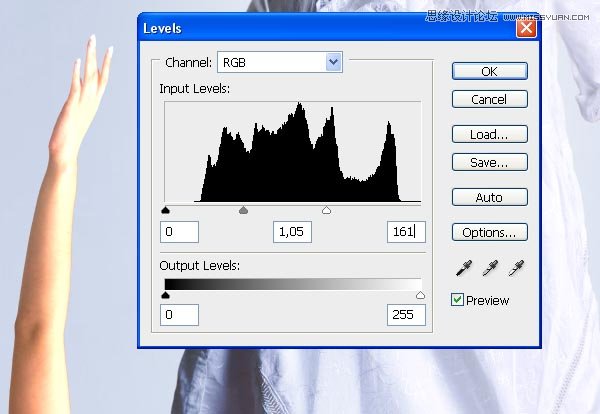
接下來去圖像>調整>色相/飽和度和改變像下面的設置。最后,去圖像>調整>色彩平衡,添加+ 22至藍色。
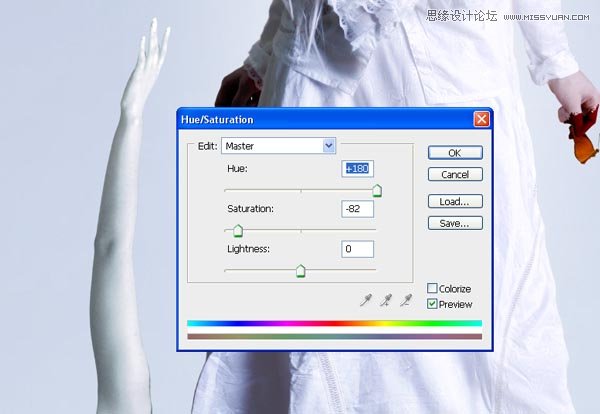
Step 32
讓我們添加一些在手臂上的裂縫。打開這個圖像:選擇一個裂縫,復制和粘貼在我們的形象
現在去圖像>調整>色階和修改的輸入電平:0/1,00/166。然后使用橡皮擦工具(E)刪除所有破損的部件,我們不需要。
我用這些相同的步驟添加另一個突破向下部分。最后添加陰影,因為我是女孩一步的陰影解釋18。
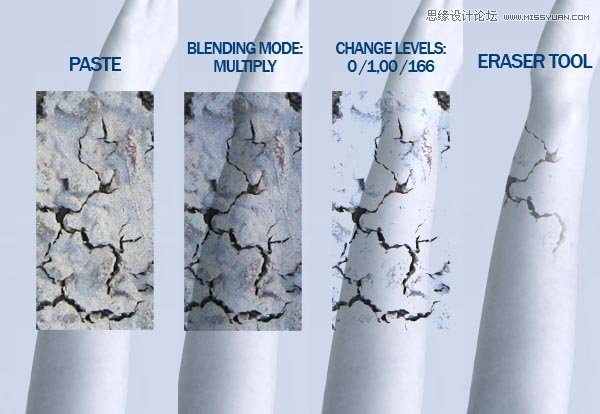
Step 33
這些步驟,你可以添加其他武器的形象。只是腦海中有一個就是:更遠的武器是他們必須尋找光明。看看下面的示例:
正如你可以看到,使我們已經改變了的手臂,在背景層不透明層至47%的深度效果。
這種方法有助于獲得更好的交融與背景太。

Step 34
現在我們要添加一些不同的細節,我們的武器之一。首先重復以前的武器(步驟30-31)上的所有步驟,你做的。然后,我們要打破我們的新手臂。使用選框工具(M)削減在手腕的手,用橢圓工具(U)創建一個橢圓作為您在步驟29中,但這個顏色#98999e時間。然后使用減淡工具(O)和刻錄工具(O)在橢圓上添加一些燈光和陰影,終于放下了手臂,你可以看到下一張圖片,這層合并,手臂一(指揮/ CTRL + E),。

Step 35
新增的手,你把你在一個新的層,打開這個圖像:復制和粘貼粘在我們的形象。我們將使用它來 創建兩個小木棍,修復手手臂。棒色彩平衡(圖像>調整>色彩平衡)更改為圖像上可以看到:
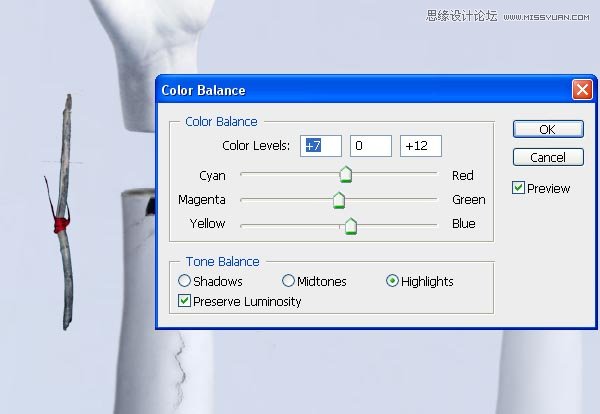
然后重復粘層,并把它們之間的手和手臂。最后得出兩個小陰影。

Step 36
最后,我們將添加一個繃帶的危害。使用此映像:
剪切和粘貼在我們的主要形象,去編輯>變換>扭曲,以適應形狀的繃帶的手臂。

然后去圖像>調整>色相/飽和度,并改變這些的設置:
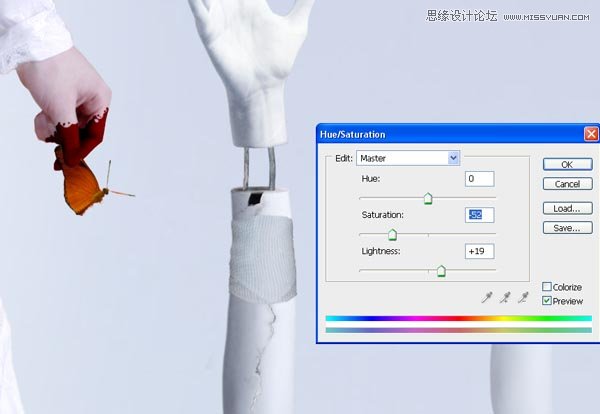
最后色調上使用加深工具(O),使色調顏色越深的繃帶左側和減淡工具(O)的,使明亮的右側。

Step 37
最后,我們要添加一個手從地上爬起來。對于這個,我用手指從不同的手。只是要小心使用的光在所有這些(我們的形象,我們需要光線從右側和左側的陰影)是相似的,因為我已經解釋了,才可以幫助得到了較好的效果,光/陰影加深工具(O)和減淡工具(O)。
現在,我們將重復相同的步驟,我們使用添加完整的武器,但這次只用手指,
因此,剪切和粘貼到我們的形象一些手指。修改水平(圖像>調整>色階),并添加一些藍色(圖像>調整>顏色/平衡)。然后修飾與道奇/刻錄工具(海外)和亮度/對比度一點(圖像>調整>亮度/對比度),如果有必要,
最后一步,一如既往,它是添加陰影使用運動模糊(過濾器>模糊>運動模糊)在0℃和一個微妙的高斯模糊(濾鏡>模糊>高斯模糊)。

Step 38
我們有我們的形象幾乎準備就緒。不過,我想給它一點點最后的潤色。

選擇你的第一層,然后去:圖層>新調整圖層>色彩平衡。在下一個窗口中按OK,然后添加的設置,你可以看到未來的圖像。
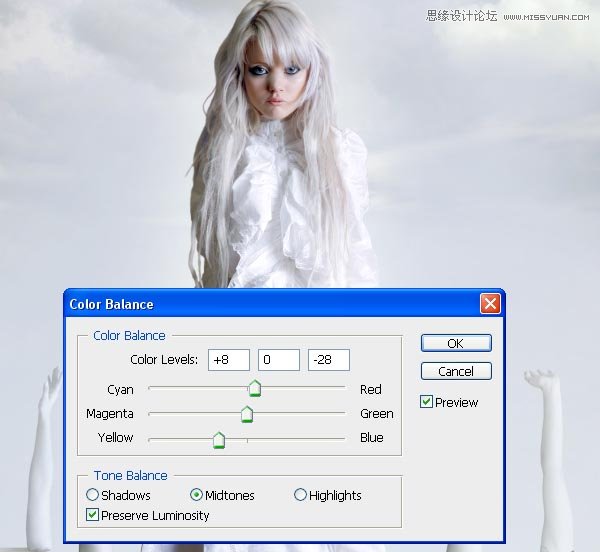
我們的最后一個步驟是創建一個新層,調整層下,并繪制在畫布的角落里,一點點的陰影。我用畫筆工具(B)與模糊畫筆和大小900像素。
在這個新的層改變不透明層至20%,我們已經完成了。

你可以隨時修改的細節,添加元素或播放使用這個簡單的技術概念和一些良好的圖像。最重要的是,像光的位置,陰影的方向,或元素的角度來看,尊重基本的細節。


網友評論